介绍
在阿里巴巴内部,有很多自研工具供开发者使用,其中有一款工具,是几乎每个Java开发都使用过的工具,那就是Arthas,这是一款Java诊断工具,是一款牛逼带闪电的工具。该工具已于2018年9月份开源。
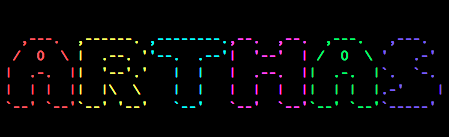
在日常开发中,你是否遇到过以下问题:
- 这个类从哪个 jar 包加载的?为什么会报各种类相关的 Exception?
- 我改的代码为什么没有执行到?难道是我没 commit?分支搞错了?
- 遇到问题无法在线上 debug,难道只能通过加日志再重新发布吗?
- 线上遇到某个用户的数据处理有问题,但线上同样无法 debug,线下无法重现!
- 是否有一个全局视角来查看系统的运行状况?
- 有什么办法可以监控到JVM的实时运行状态?
以上问题,通通可以通过Arthas来进行问题诊断!!!是不是很好很强大。
Arthas 安装
使用脚本一键安装
Arthas 支持在 Linux/Unix/Mac 等平台上一键安装,请复制以下内容,并粘贴到命令行中,敲 回车 执行即可:
1 | curl -L https://alibaba.github.io/arthas/install.sh | sh |
上述命令会下载启动脚本文件 as.sh 到当前目录,你可以放在任何地方或将其加入到 $PATH 中。
直接在shell下面执行./as.sh,就会进入交互界面。
也可以执行./as.sh -h来获取更多参数信息。
如果从github下载有问题,可以使用gitee镜像
1 | curl -L https://arthas.gitee.io/install.sh | sh |
使用arthas-boot 安装(推荐)
下载arthas-boot.jar,然后用java -jar的方式启动:
1
2wget https://alibaba.github.io/arthas/arthas-boot.jar
java -jar arthas-boot.jar打印帮助信息:
1
java -jar arthas-boot.jar -h
如果下载速度比较慢,可以使用aliyun的镜像:
1
java -jar arthas-boot.jar --repo-mirror aliyun --use-http
如果从github下载有问题,可以使用gitee镜像
1 | wget https://arthas.gitee.io/arthas-boot.jar |
启动Arthas
在命令行下面执行(使用和目标进程一致的用户启动,否则可能attach失败):
1 | java -jar arthas-boot.jar |
执行该程序的用户需要和目标进程具有相同的权限。比如以
admin用户来执行:sudo su admin && java -jar arthas-boot.jar或sudo -u admin -EH java -jar arthas-boot.jar。如果attach不上目标进程,可以查看
~/logs/arthas/目录下的日志。如果下载速度比较慢,可以使用aliyun的镜像:
java -jar arthas-boot.jar --repo-mirror aliyun --use-httpjava -jar arthas-boot.jar -h打印更多参数信息。1
java -jar arthas-boot.jar
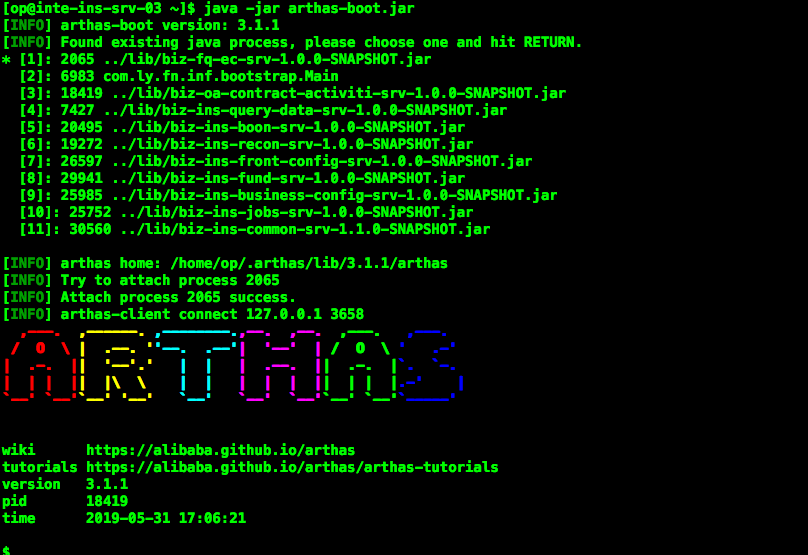
启动成功会列出java进程,随便选择一个后回车或直接回车。
操作命令
基础命令
- help——查看命令帮助信息
- cat——打印文件内容,和linux里的cat命令类似
- pwd——返回当前的工作目录,和linux命令类似
- cls——清空当前屏幕区域
- session——查看当前会话的信息
- reset——重置增强类,将被 Arthas 增强过的类全部还原,Arthas 服务端关闭时会重置所有增强过的类
- version——输出当前目标 Java 进程所加载的 Arthas 版本号
- history——打印命令历史
- quit——退出当前 Arthas 客户端,其他 Arthas 客户端不受影响
- shutdown——关闭 Arthas 服务端,所有 Arthas 客户端全部退出
- keymap——Arthas快捷键列表及自定义快捷键
jvm相关
- dashboard——当前系统的实时数据面板
- thread——查看当前 JVM 的线程堆栈信息
- jvm——查看当前 JVM 的信息
- sysprop——查看和修改JVM的系统属性
- sysenv——查看JVM的环境变量
- getstatic——查看类的静态属性
- New! ognl——执行ognl表达式
- New! mbean——查看 Mbean 的信息
class/classloader相关
- sc——查看JVM已加载的类信息
- sm——查看已加载类的方法信息
- jad——反编译指定已加载类的源码
- mc——内存编绎器,内存编绎
.java文件为.class文件 - redefine——加载外部的
.class文件,redefine到JVM里 - dump——dump 已加载类的 byte code 到特定目录
- classloader——查看classloader的继承树,urls,类加载信息,使用classloader去getResource
monitor/watch/trace相关
请注意,这些命令,都通过字节码增强技术来实现的,会在指定类的方法中插入一些切面来实现数据统计和观测,因此在线上、预发使用时,请尽量明确需要观测的类、方法以及条件,诊断结束要执行
shutdown或将增强过的类执行reset命令。
- monitor——方法执行监控
- watch——方法执行数据观测
- trace——方法内部调用路径,并输出方法路径上的每个节点上耗时
- stack——输出当前方法被调用的调用路径
- tt——方法执行数据的时空隧道,记录下指定方法每次调用的入参和返回信息,并能对这些不同的时间下调用进行观测
options
- options——查看或设置Arthas全局开关
管道
Arthas支持使用管道对上述命令的结果进行进一步的处理,如sm java.lang.String * | grep 'index'
后台异步任务
当线上出现偶发的问题,比如需要watch某个条件,而这个条件一天可能才会出现一次时,异步后台任务就派上用场了,详情请参考这里
- 使用 > 将结果重写向到日志文件,使用 & 指定命令是后台运行,session断开不影响任务执行(生命周期默认为1天)
- jobs——列出所有job
- kill——强制终止任务
- fg——将暂停的任务拉到前台执行
- bg——将暂停的任务放到后台执行
Web Console
通过websocket连接Arthas。
主要命令详解
Dashboard
当前系统的实时数据面板,按 ctrl+c 退出。
当运行在Ali-tomcat时,会显示当前tomcat的实时信息,如HTTP请求的qps, rt, 错误数, 线程池信息等等
1 | dashboard |
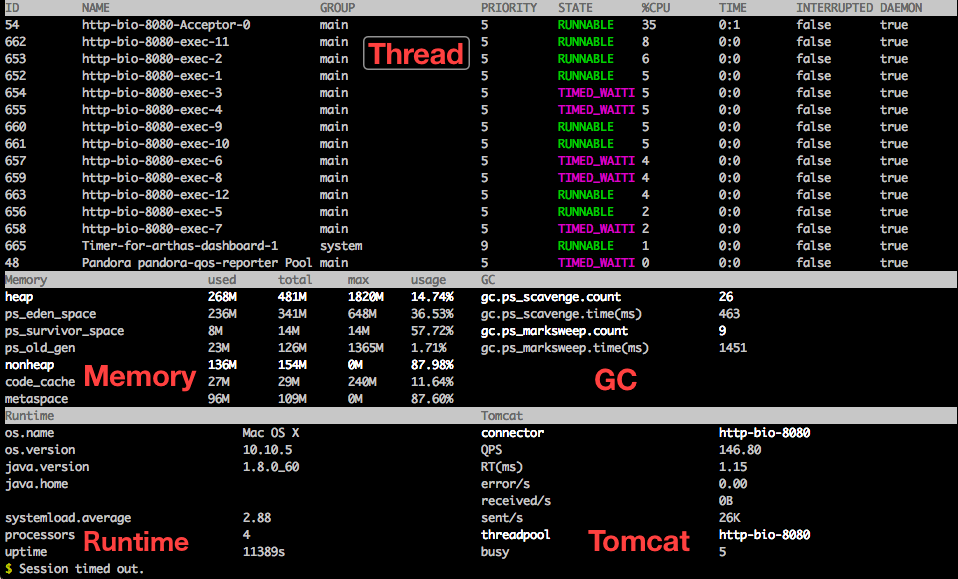
数据说明
- ID: Java级别的线程ID,注意这个ID不能跟jstack中的nativeID一一对应
- NAME: 线程名
- GROUP: 线程组名
- PRIORITY: 线程优先级, 1~10之间的数字,越大表示优先级越高
- STATE: 线程的状态
- CPU%: 线程消耗的cpu占比,采样100ms,将所有线程在这100ms内的cpu使用量求和,再算出每个线程的cpu使用占比。
- TIME: 线程运行总时间,数据格式为
分:秒 - INTERRUPTED: 线程当前的中断位状态
- DAEMON: 是否是daemon线程
thread
查看当前线程信息,查看线程的堆栈
参数说明
| 参数名称 | 参数说明 |
|---|---|
| id | 线程id |
| [n:] | 指定最忙的前N个线程并打印堆栈 |
| [b] | 找出当前阻塞其他线程的线程 |
[i <value>] | 指定cpu占比统计的采样间隔,单位为毫秒 |
cpu占比是如何统计出来的?
这里的cpu统计的是,一段采样间隔内,当前JVM里各个线程所占用的cpu时间占总cpu时间的百分比。其计算方法为: 首先进行一次采样,获得所有线程的cpu的使用时间(调用的是
java.lang.management.ThreadMXBean#getThreadCpuTime这个接口),然后睡眠一段时间,默认100ms,可以通过-i参数指定,然后再采样一次,最后得出这段时间内各个线程消耗的cpu时间情况,最后算出百分比。
注意: 这个统计也会产生一定的开销(JDK这个接口本身开销比较大),因此会看到as的线程占用一定的百分比,为了降低统计自身的开销带来的影响,可以把采样间隔拉长一些,比如5000毫秒。
如果想看从Java进程启动开始到现在的cpu占比情况:可以使用show-busy-java-threads这个脚本
jvm
查看当前JVM信息
这里列举三个命令不再赘述,如你需要深入了解和使用,请详读介绍中的用户文档。

